Norton AntiVirus 2005 Настройка. Щелкнув кнопку Options и выбрав в меню пункт Norton AntiVirus или пункт Norton AntiVirus Options контекстного меню, появляющегося по правому щелчку мыши по значку программы в области уведомлений можно получить доступ к диалогу настройки антивируса. 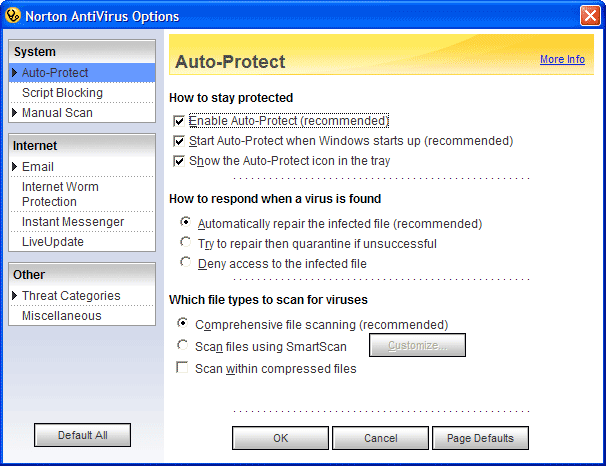
Здесь, как и рекомендуется, оставляем галочки против пунктов, касающихся автоматической защиты. Единственное, дозволяется убрать последнюю, чтобы значок программы в области уведомлений не мозолил глаза. Второй пункт касается действий с зараженным файлом. Рекомендованное излечивание зараженного файла выглядит более логичным по сравнению с последним вариантом - запретом доступа к файлу. Второй вариант - попытаться излечить или, в случае невозможности, поместить в карантин - совпадает с первым. В третьем пункте можно выбрать между "всесторонним" сканированием и "умным". Оставим рекомендованный вариант. Также можно поставить галочку против сканирования архивных файлов (это замедлит процесс сканирования, но повысит уровень безопасности). 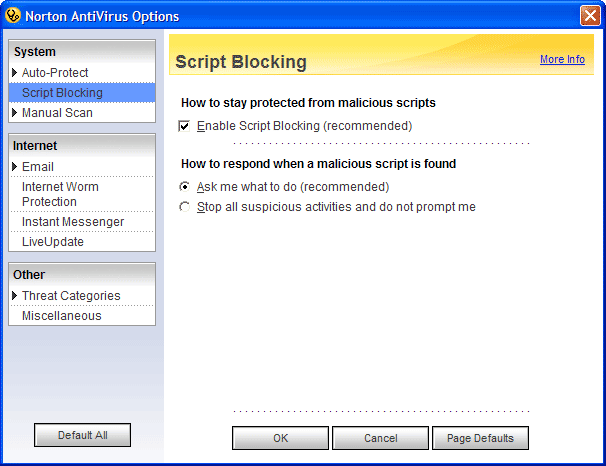
Здесь можно включить/выключить защиты от "злобных" скриптов (рекомендуется включить), а также указать вариант поведения антивируса в случае обнаружения таковых: спросить, что делать дальше, или блокировать их без сообщения. 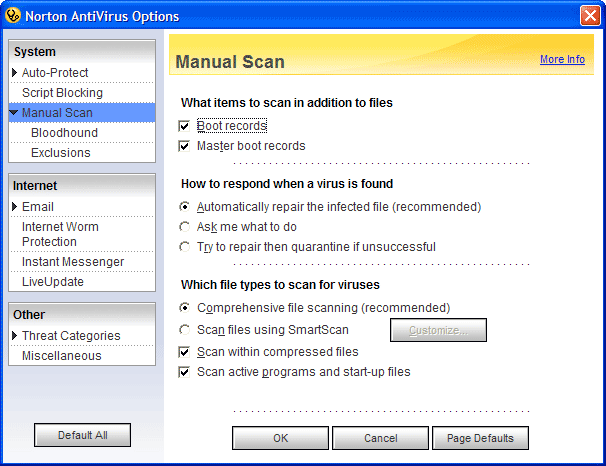
Здесь указываем, сканировать ли загрузочные данные, что делать в случае обнаружения вирусов, какие типы файлов сканировать. Оптимальный, с моей точки зрения вариант, показан на рисунке. Переключатели установлены в рекомендованное положение, все галочки проставлены. Здесь указаны опции, которые используются антивирусом при ручном запуске сканирования. 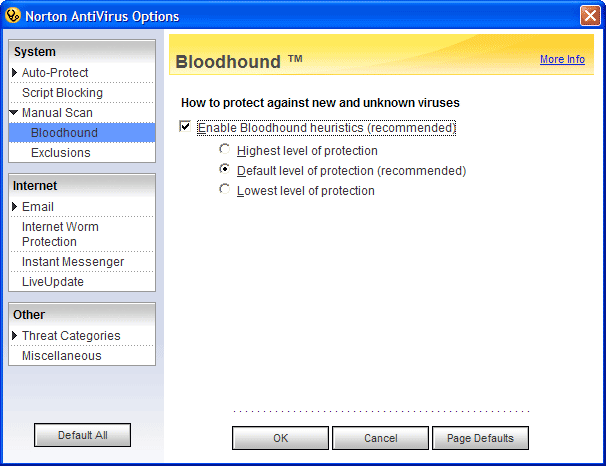
В окне настройки эвристического анализа я также рекомендовал бы оставить рекомендованные значения. Эвристический анализ позволяет иногда обнаруживать еще не известные вирусы, а увлекаться высоким уровнем защиты не стоит, защита может превратиться в фобию. На вкладке указания исключений (Exclusions) можно указать антивирусу типы файлов, которые не надо сканировать во время ручного сканирования. 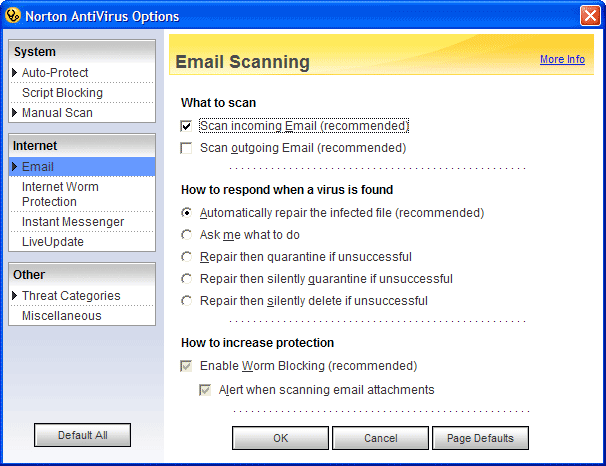
Здесь антивирусу даются указания, как вести себя с электронной почтой. Я снял галочку против пункта Scan Outgoing Email, так как считаю глупостью сканирование исходящих данных (или антивирус предупредит меня, что я рассылаю вирусы своим друзьям ? :), вот входящая корреспонденция - другое дело. Не так давно Norton Antivirus перехватил два присланных недругами письма с приложенным архивом (!) в которых был зашит W32.Mydoom.L@mm и уничтожил письма. Правда отключение проверки исходящей почты отключает блокирование "червивой" работы. Последнюю галочку можно поставить если хотите видеть, как в момент отправки письма антивирус сканирует вложение. На вкладке Internet Worm Protection поставьте галочку в единственном пункте Enable. С вкладкой Instant Messenger разобраться несложно - ставьте галочку против той программы, которой пользуетесь. 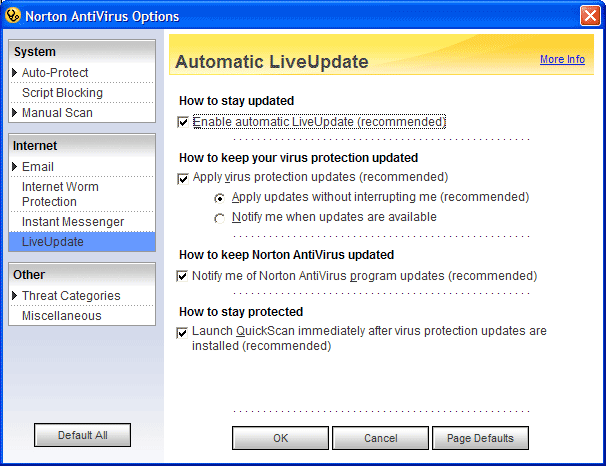
Здесь я рекомендовал бы оставить галочку против первого пункта (кому нужна устаревшая защита?), да и вообще оставьте галочки против всех рекомендованных пунктов. Все рекомендации вполне логичны (добавлять антивирусные базы, производить все в невидимом режиме, уведомлять об окончании обновления, запускать сканирование после антивирусных обновлений). 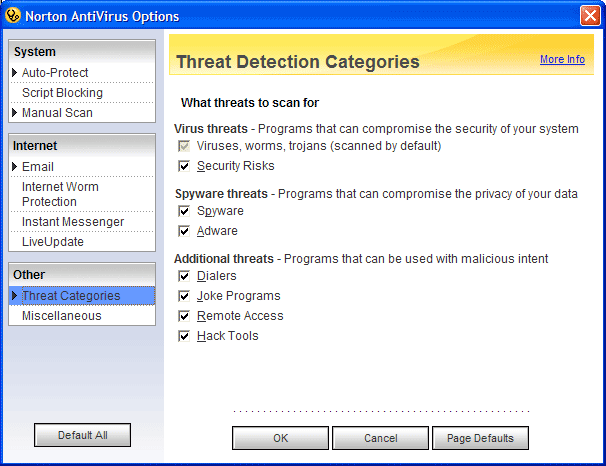
На последней закладке вы можете настроить поведение антивирусной программы в отношение к другим вредоносным программам (шпионам, шуткам и т.д.) После окончания всех настроек жмем кнопку OK и наслаждаемся работой на одном из самых защищенных компьютеров в мире. Вашем.  Norton Antivirus является одной из лучших антивирусных программ, проста в использовании, нетребовательна к системным ресурсам. Базы антивируса постоянно обновляются через Интернет. Программа не конфликтует с более старыми версиями антивирусных пакетов этого же производителя. Norton Antivirus является одной из лучших антивирусных программ, проста в использовании, нетребовательна к системным ресурсам. Базы антивируса постоянно обновляются через Интернет. Программа не конфликтует с более старыми версиями антивирусных пакетов этого же производителя.
 Norton Antivirus является одной из самых дорогих программ подобного назначения. Norton Antivirus является одной из самых дорогих программ подобного назначения.
|